
Zmeňte cestu sťahovania Windows Update Je to jeden z najjednoduchších spôsobov, ako dnes uvoľniť miesto na disku. Je to metóda, ktorá nie je veľmi známa, ale vďaka nej sa vyhneme prílišnému zaplneniu niektorých jednotiek. Z tohto dôvodu vám nižšie ukážeme kroky, ktoré je potrebné vykonať.
Je dôležité vedieť, že v tomto procese zmeny cesty sťahovania Windows Update musíme mať oprávnenie správcu. Než začneme s krokmi, ktoré vysvetlíme nižšie, nezabudnite ich mať.
Najbežnejšie je, že sa služba Windows Update sťahuje sú uložené v priečinku s názvom C: \ Windows \ SoftwareDistribution. Preto, ak chceme zmeniť cestu sťahovania, musíme vytvoriť nový priečinok na inej jednotke. To je niečo, čo je úplne na nás. Po vytvorení tohto priečinka môžeme pokračovať.
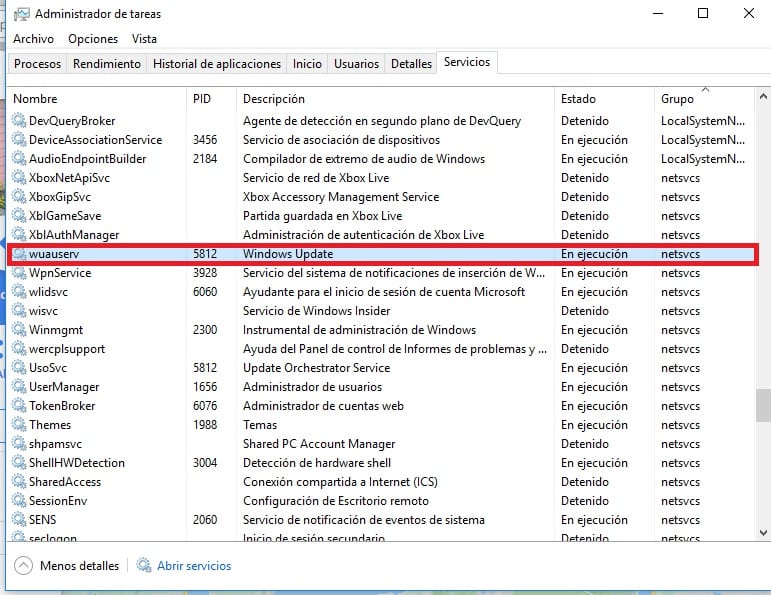
Potom musíme otvoriť správcu úloh systému Windows 10 a hľadať tam kartu služby. Na tejto karte dostaneme zoznam a tam musíme hľadať wuaserv. Po nájdení na ňu klikneme a potom dmusíme zastaviť túto službu. Keď to urobíme, prejdeme do pôvodného priečinka na stiahnutie a premenujeme ho.
Ak tak urobíte, služba Windows Update nebude môcť nájsť pôvodný priečinok. Ďalej teda vytvárame odkaz, ktorý ho smeruje do nového priečinka. To sa deje otvorením okna príkazového riadku. Tam musíme vykonať tento príkaz: mklink / j C: \ windows \ softwaredistribution D: \ WindowsUpdateDownload. Po jeho vykonaní budeme môcť súbory skopírovať do nového priečinka, pre prípad, že by sme si ich stiahli z polovice.
Ďalšou vecou, ktorú musíte urobiť, je opätovná aktivácia sťahovania niektorých aktualizácií systému Windows 10, ktoré sme predtým zastavili. Ak sme urobili všetko správne, ako by to malo byť, nový priečinok, ktorý sme vytvorili, je ten, ktorý sa teraz bude používať.